Раніше ми розповідали про Prom.ua і можливості інтеграції цього майданчика з OneBox. У цій статті розглянемо більш детально як налаштувати інтеграцію OneBox з маркетплейсом Prom.
Завантажуємо базу товарів
Якщо у вас вже є магазин на Prom.ua і ви тільки починаєте працювати з OneBox - базу товарів можна буде завантажити за допомогою спеціальної автоматичної дії "PromUA / Імпорт продуктів". В налаштуваннях дії необхідно вказати посилання на товари вашого магазину на Prom.ua і OneBox:
- завантажить всі ці продукти з усіма основними даними: найменуванням, ціною, завантажить категорії і розподілить по ним продукти згідно файлу;
- далі раз в день дія буде перевіряти товари за вказаним посиланням, і оновлювати інформацію про продукти згідно з отриманими даними.
Таким чином ви повністю синхронізуєте базу товарів між OneBox і сайтом Prom.ua
Налаштування дії можуть трохи відрізняться в залежності від того:
- один у вас магазин або кілька;
- чи унікальна база товарів;
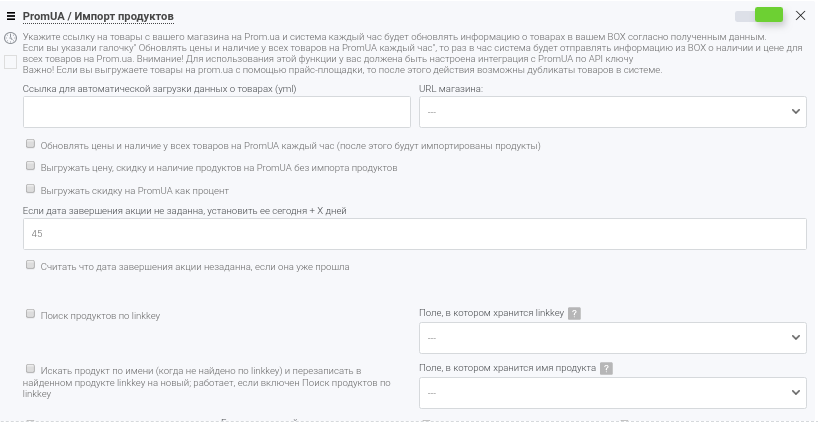
Налаштовуємо імпорт замовлень з Prom UA
Після того як синхронізували продукти можемо переходити до налаштування імпорту замовлень з сайту в CRM. Для цього використовуємо автоматичну дію раз на хвилину "PromUA / Імпорт замовлень в OneBox". В налаштуваннях необхідно вказати:
- в якому бізнес-процесі і статус будуть створюватися замовлення;
- хто із співробітників буде відповідальним за обробку замовлень;
- URL магазину з якого забирати замовлення (з'явиться в дії з налаштувань інтеграції в OneBox market).
Дія після підключення завантажить 100 останніх замовлень (якщо потрібно завантажити більше, вкажіть необхідну кількість у полі "Ліміт по вивантаженню процесів"). А далі кожну хвилину або раз в 5 хвилин, дія буде додавати нові замовлення з Prom в OneBox і призначати їх на вказаного співробітника.
Автоматизуємо обробку замовлень (налаштування бізнес-процесу)
Цінність імпорту та обробки замовлень в CRM полягає в можливості застосувати автоматизацію для роботи з клієнтом. Давайте розберемо найбільш часто використовувані функції:
- можливість зробити резерв і списання зі складу продуктів замовлення - оприбутковується попередньо продукти на склад, на потрібних етапах бізнес-процесу додайте дії, які резервують товар коли на нього отримано замовлення і списують зі складу після того як отримана оплата, а далі система буде автоматично вести облік складських залишків;
- формування документів під замовлення в один клік - додайте на потрібний етап дії, які сформують і відправлять клієнту документи на замовлення: рахунок, акт, накладну замовлення. Менеджеру, який обробляє замовлення для відправки листа з документами залишиться тільки змінити етап;
- проведення та облік платежів (додайте дії, які сформують взаємні зобов'язання (борг)
- формування накладних доставки під продукти замовлення (при налаштованої інтеграції зі службами доставки).
Пов'язуємо сайт з іншими сервісами (НП, sms, email)
Робота із замовленням зачіпає і інші сервіси, які допоможуть спростити роботу ваших sales менеджерів. До таких сервісів можна віднести:
1. служби доставки:
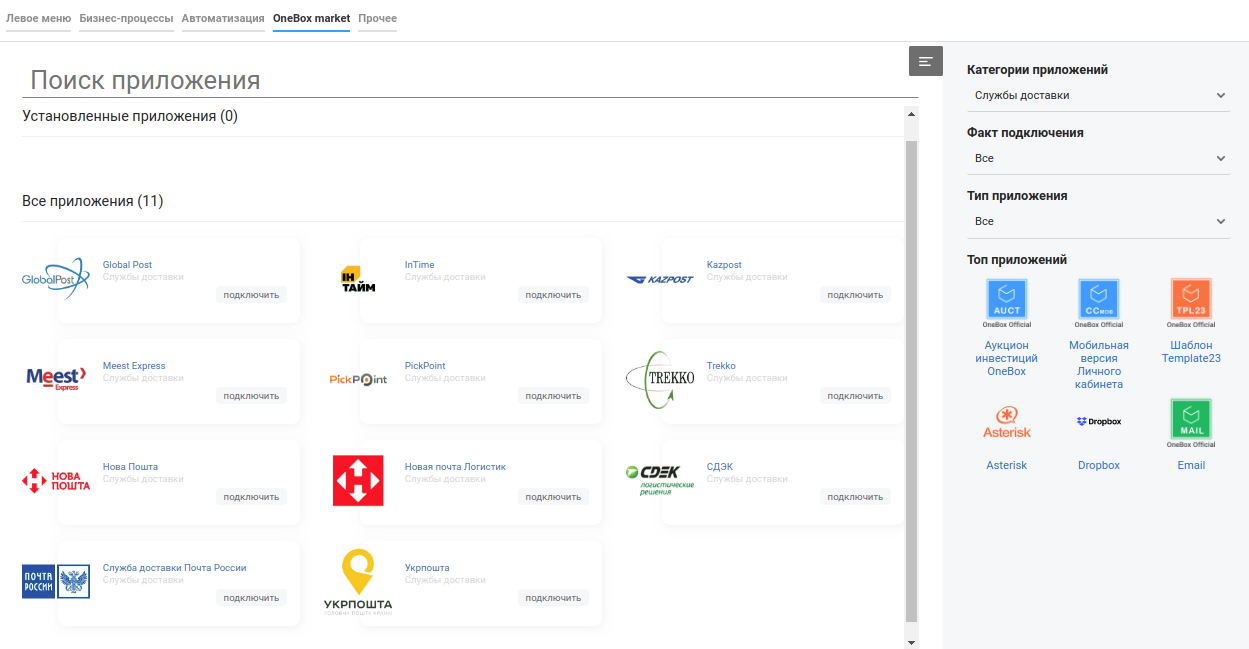
Це: Нова Пошта, УкрПошта, InTime і інші
Підключити інтеграцію з потрібним сервісом можна в OneBox market, для цього:
- з основного меню переходимо в розділ OneBox market;
- в пошуку знаходимо потрібну службу доставки;
- тиснемо "підключити"
- відкриється сторінка налаштувань в якій прописуємо ключі, і вказуємо потрібні налаштування (можуть відрізнятися в залежності від сервісу);
- функціонал інтеграцій з різними сервісами може трохи відрізнятись, можливості кожної інтеграції описані більш детально всередині програми даної інтеграції. Більшість сервісів дозволяють: створювати ТТН, відстежувати статус посилки.
2. sms сервіс
Інтеграція дозволить відправляти повідомлення клієнту замовлення, наприклад про те що замовлення прийняте або відправлене. Можна налаштувати так, щоб повідомлення йшло без участі людини. Наприклад, на етапі "клієнт підтвердив замовлення" встановіть дію "задати термін етапу" і "перемкнути етап по закінченню терміну". Задайте, ту кількість днів скільки готові чекати оплату. І зробіть ще один етап, назвати його можна так, як вам зручно, наприклад "нагадати про замовлення" і на ньому налаштуйте дію, яке буде відправляти sms з текстом, що ви ще не отримали оплату.
Спрацює це так:
- якщо клієнт сплатить вчасно, співробітник піде далі по статусах замовлення і sms клієнтові не піде;
- якщо ж клієнт не сплатить протягом заданого часу, система сама змінить етап на потрібний і відправить sms.
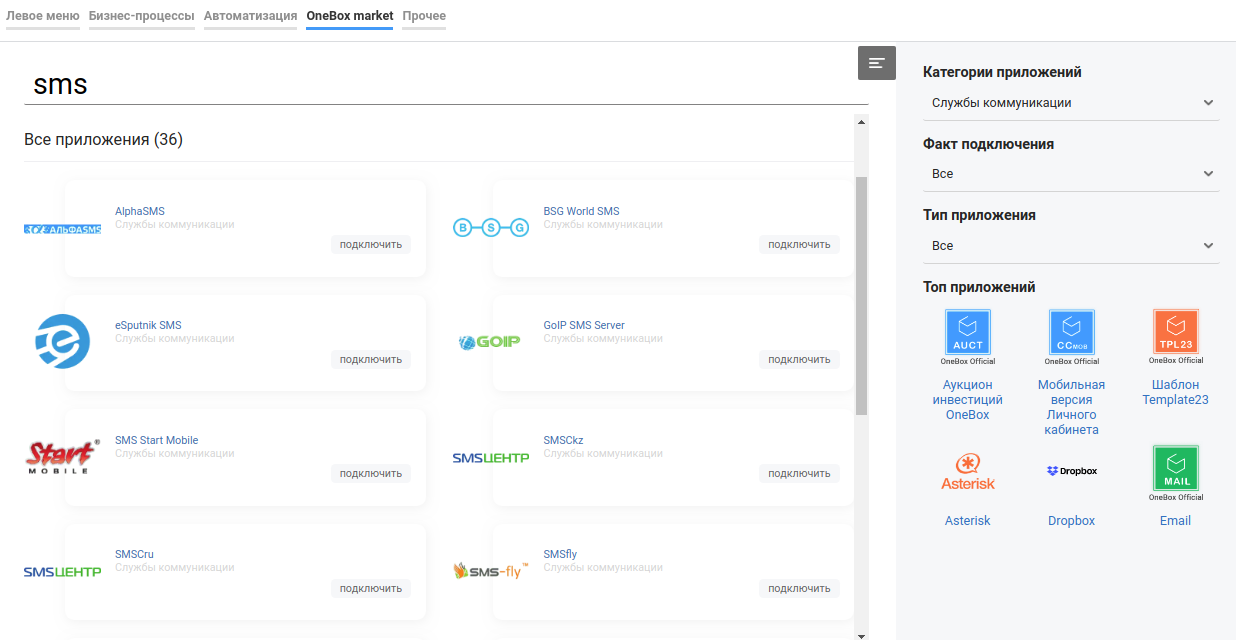
Для підключення інтеграції:
- з основного меню перейдіть в розділ OneBox market;
- в рядку пошуку введіть назву потрібного sms сервісу;
- тисніть на "підключити"
- відкриється сторінка налаштувань в якій прописуємо ключі, і вказуємо потрібні налаштування (можуть відрізнятися в залежності від сервісу).
3. email
Інтеграція з email дозволяє вести переписку з клієнтом в рамках замовлення в CRM. Працює це так:
- співробітник в замовленні клієнта пише лист (email клієнта підтягнеться в поле відправлення листа автоматично);
- клієнт отримає цей лист в своєму поштовику, в відправника буде вказано email вашого менеджера;
- якщо клієнт напише лист у відповідь, воно з'явиться в коментарях замовлення, з якого було відправлено і менеджер отримає повідомлення з текстом листа з якого зможе перейти в процес.
Таким чином менеджер може комунікувати з клієнтами не залишаючи CRM, а також, як і в інтеграції з sms, є можливість в бізнес-процесі налаштувати дії, які будуть відправляти лист при зміні етапу. Це заощадить час співробітникові, якщо в процесі обробки замовлення, на певних етапах є необхідність відправляти клієнтам схожі листи. Зробити їх індивідуальними для кожного клієнта також можна - використовуйте змінні при створенні шаблону листа, завдяки цьому можна буде звернеться до клієнта по імені, вказати суму замовлення і іншу унікальну інформацію, яка не дозволить клієнтові зрозуміти, що лист відправлено системою.
Для підключення інтеграції:
- з основного меню переходимо в розділ OneBox market;
- в пошуку знаходимо email;
- тиснемо "підключити"
- відкриється сторінка налаштувань в якій прописуємо email, пароль до нього, IMAP Host, SMTP Host, вказуємо дату від якої імпортувати листи;
- включаємо галочку "активний";
- перевірте, щоб в настройках email була відключена двостороння аутентифікація, забезпечте вільний доступ сторонніх додатків до email з яким налаштовуеться інтеграція.
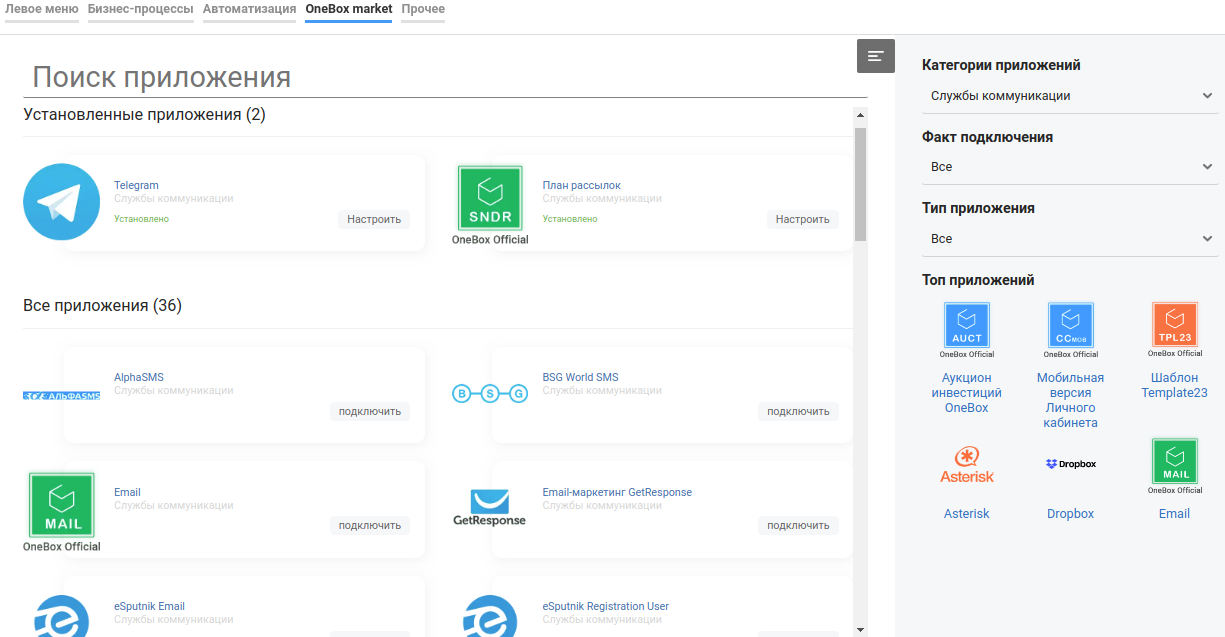
4.телефонія
Інтеграція з телефонією дозволить здійснювати і приймати дзвінки. Дзвінки клієнту відобразяться в розділі "події", де буде доступна інформація про те: хто, коли і на який номер телефонував, а також буде збережений звукозапис дзвінка (якщо це дозволяє API телефонії, але в більшості телефоний це є).
Для підключення інтеграції:
- з основного меню переходимо в розділ OneBox market;
- в пошуку знаходимо потрібну телефонію;
- тиснемо "підключити"
- відкриється сторінка налаштувань в якій прописуємо ключі, і вказуємо потрібні налаштування (можуть відрізнятися в залежності від телефонії).
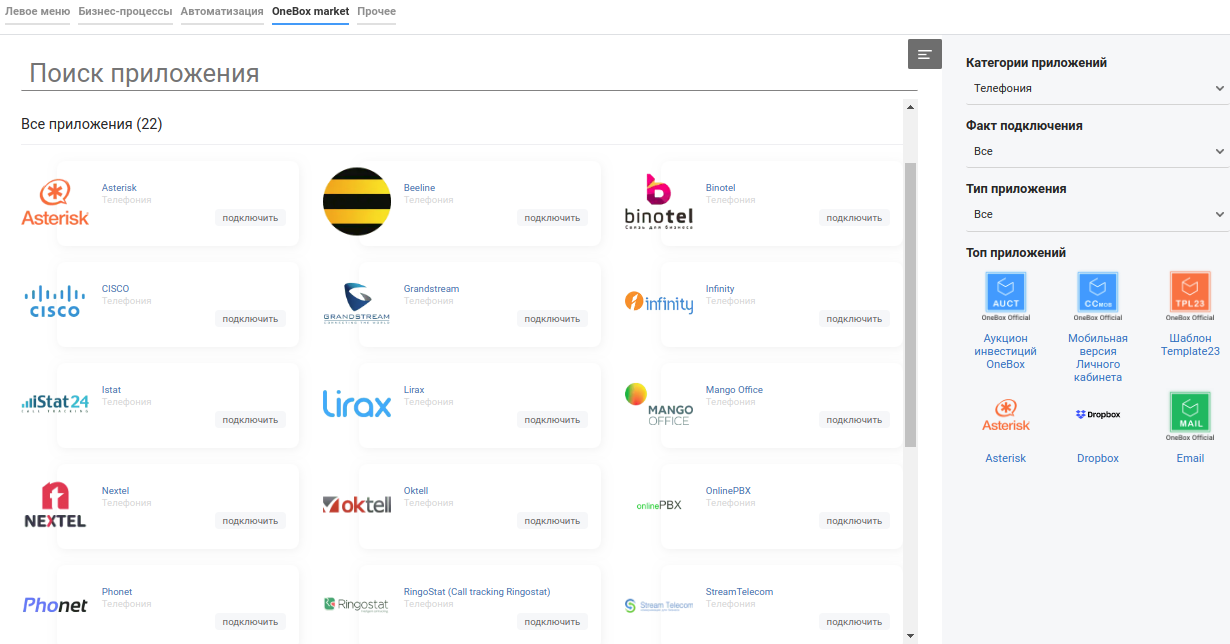
Суміжні функції, які допоможуть з обробкою замовлень
Є й інші функції які допоможуть в обробці замовлення. Це функції самої CRM, для настройки яких не буде потрібно підключати якийсь сторонній сервіс:
- нагадування - клієнт попросив зателефонувати в конкретний час? В інтерфейсі замовлення є блок в якому можна додати "нагадування". Працює так: співробітник пише потрібний текст і вибирає дату / час, коли має спрацювати нагадування. У зазначений час в своєму центрі повідомлень він побачить нагадування, яке також додасться як коментар до замовлення, завдяки чому співробітник відразу ж з центру повідомлень перейде в потрібне замовлення і зв'яжеться з клієнтом;
- всередині замовлення співробітник може залишити коментар для себе, або ж відзначити колегу щоб поставити уточнююче запитання чи передати інформацію. Наприклад, sales менеджер спілкуючись з клієнтом по телефону, може зазначити в замовленні комірника і уточнити чи є в наявності потрібний продукт і відразу ж надати точну відповідь;
- суміжні завдання по обробці замовлення: на формування документів, підготовку замовлення до відправки можна створювати як подпроцесс до замовлення. Таким чином робота всіх співробітників за поточним замовлення буде структурована, а якщо комусь із виконавців суміжних завдань буде потрібно додаткова інформація, її можна буде з легкістю знайти в батьківському процесі свого завдання.






















